1、在选项卡功能区,按右键选择“自定义功能区”。

2、在“自定义功能区”选项卡右侧勾选“开发工具”,点击“确定”。

3、光标定位于单元格中,点击“开发工具”选项卡。

4、然后在控件的分栏点击“下拉列表内容”控件。
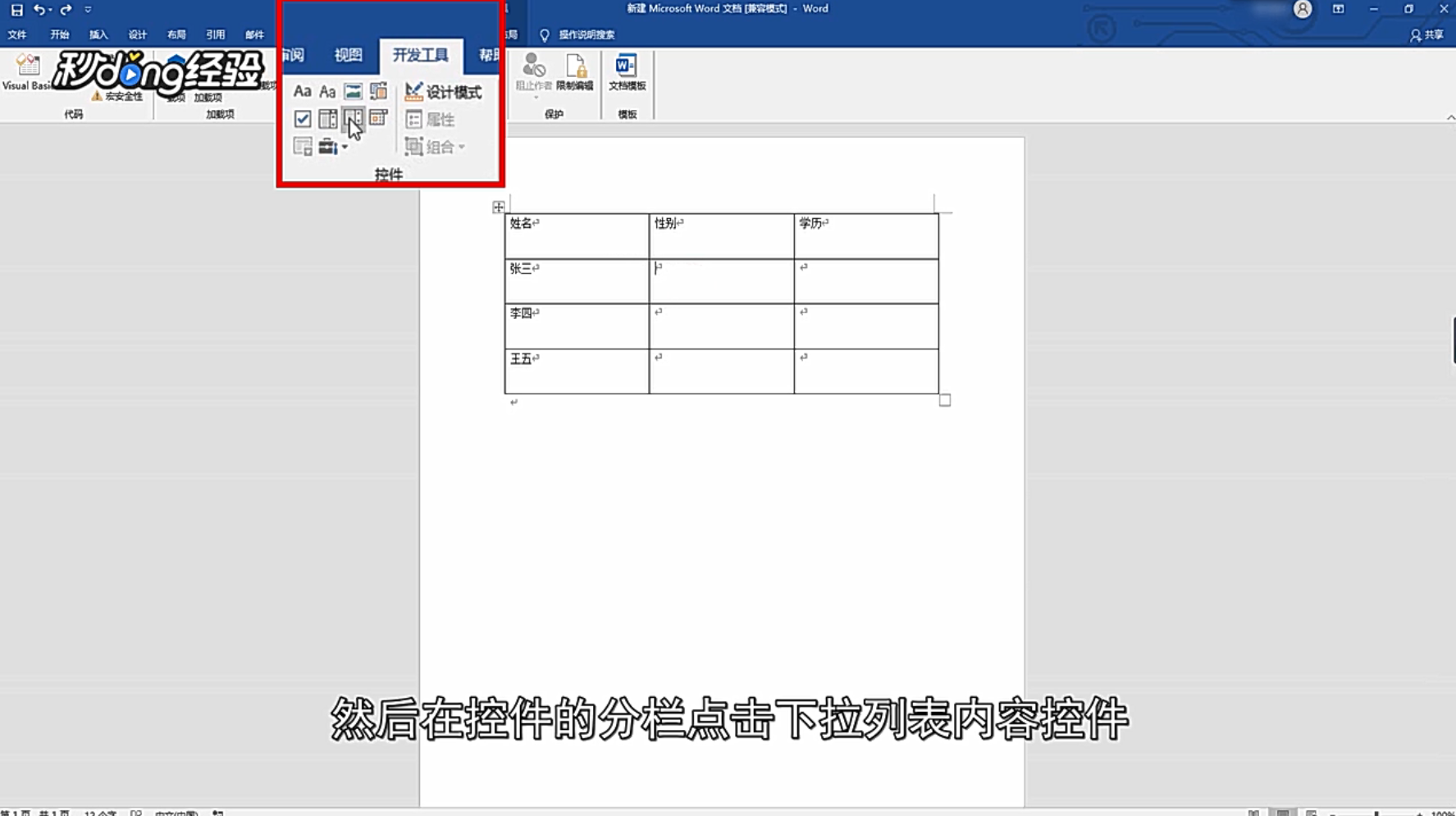
5、点击控件“属性”在出现的窗口点击下方“添加”按钮。
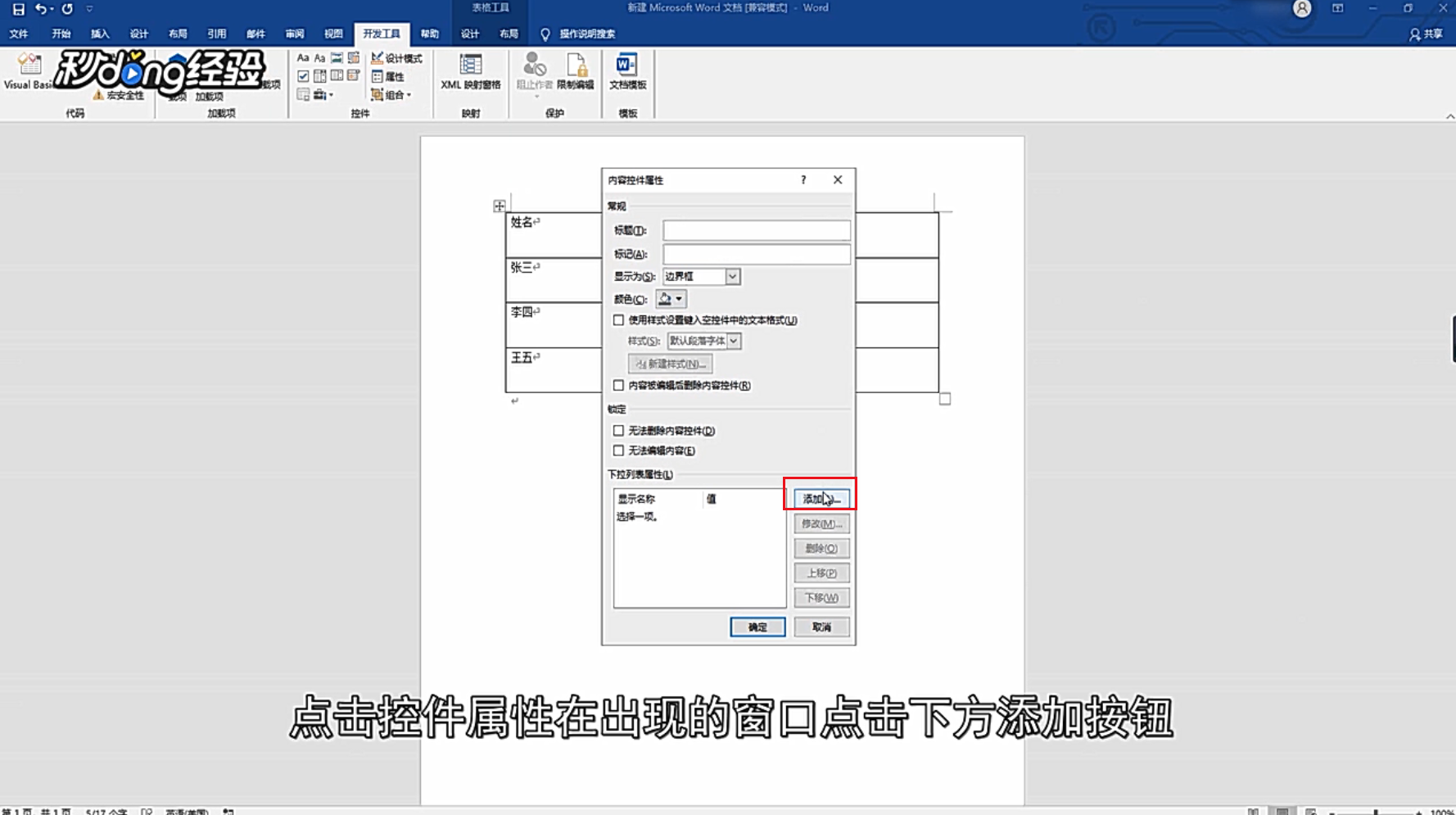
6、输入要添加的下拉列表属性内容,点击“确定”。

7、设置好属性后,将下拉列表控件复制到其他相同的单元格中即可。

8、总结如下。

时间:2024-10-15 13:15:16
1、在选项卡功能区,按右键选择“自定义功能区”。

2、在“自定义功能区”选项卡右侧勾选“开发工具”,点击“确定”。

3、光标定位于单元格中,点击“开发工具”选项卡。

4、然后在控件的分栏点击“下拉列表内容”控件。
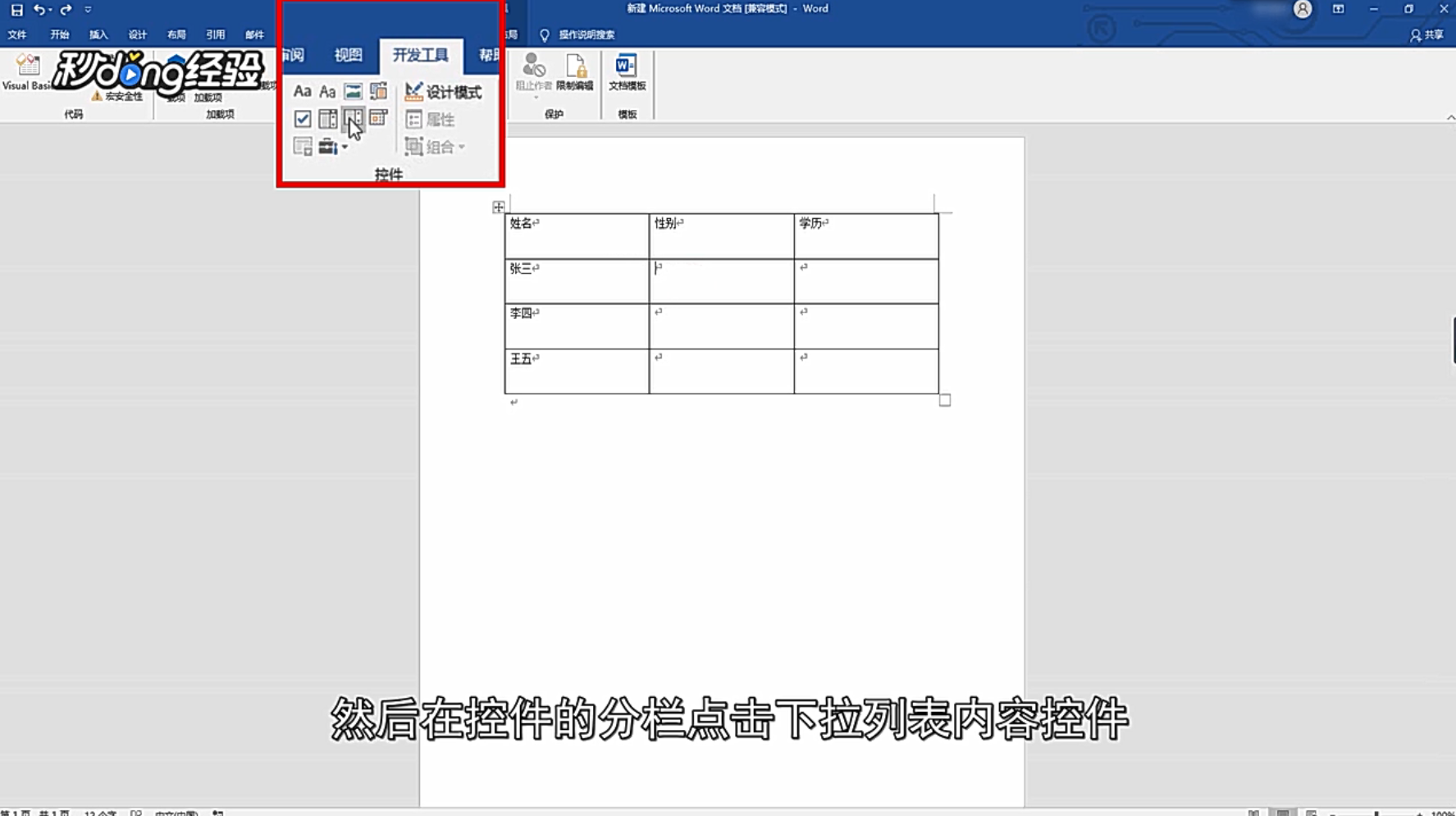
5、点击控件“属性”在出现的窗口点击下方“添加”按钮。
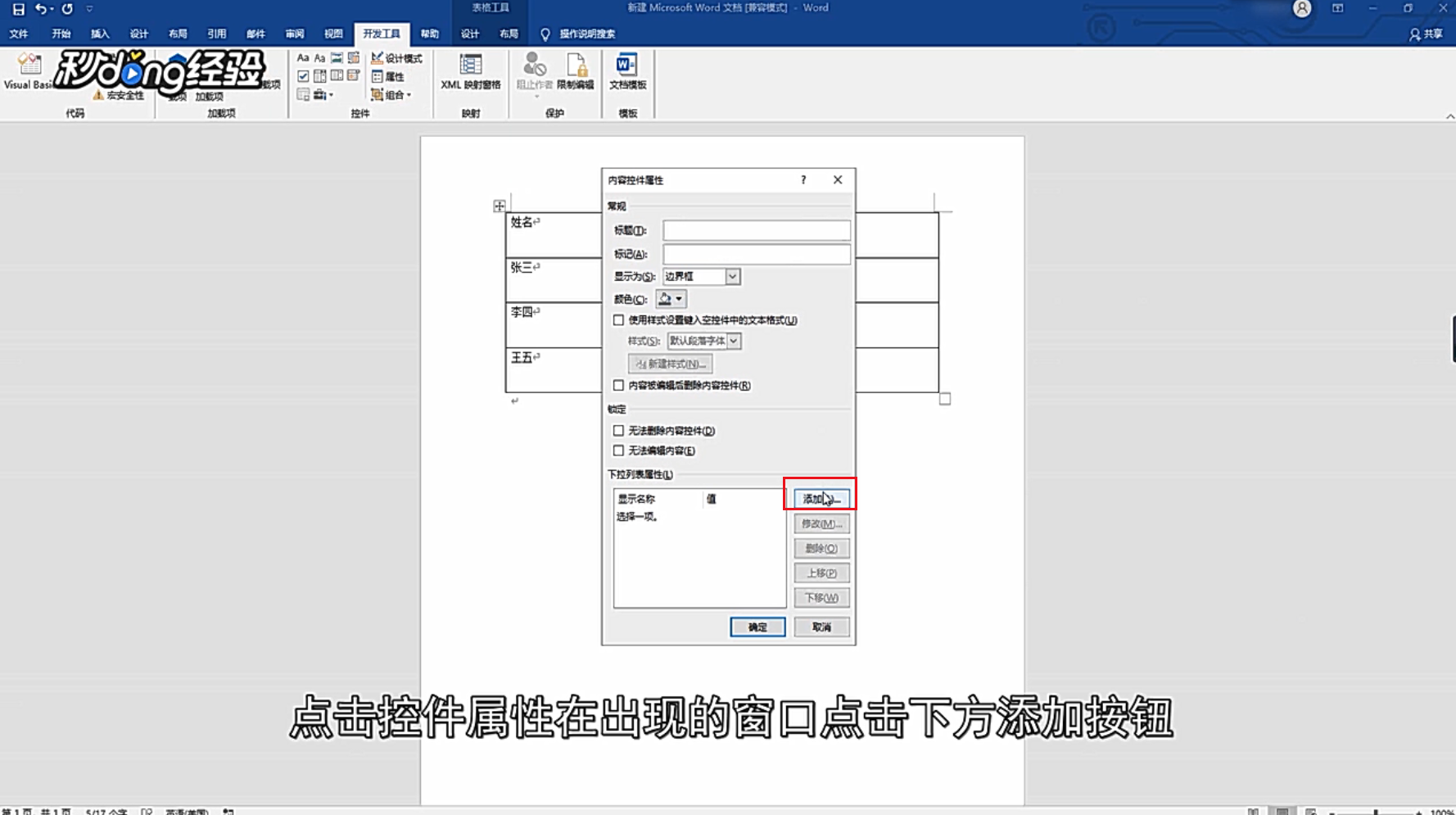
6、输入要添加的下拉列表属性内容,点击“确定”。

7、设置好属性后,将下拉列表控件复制到其他相同的单元格中即可。

8、总结如下。

